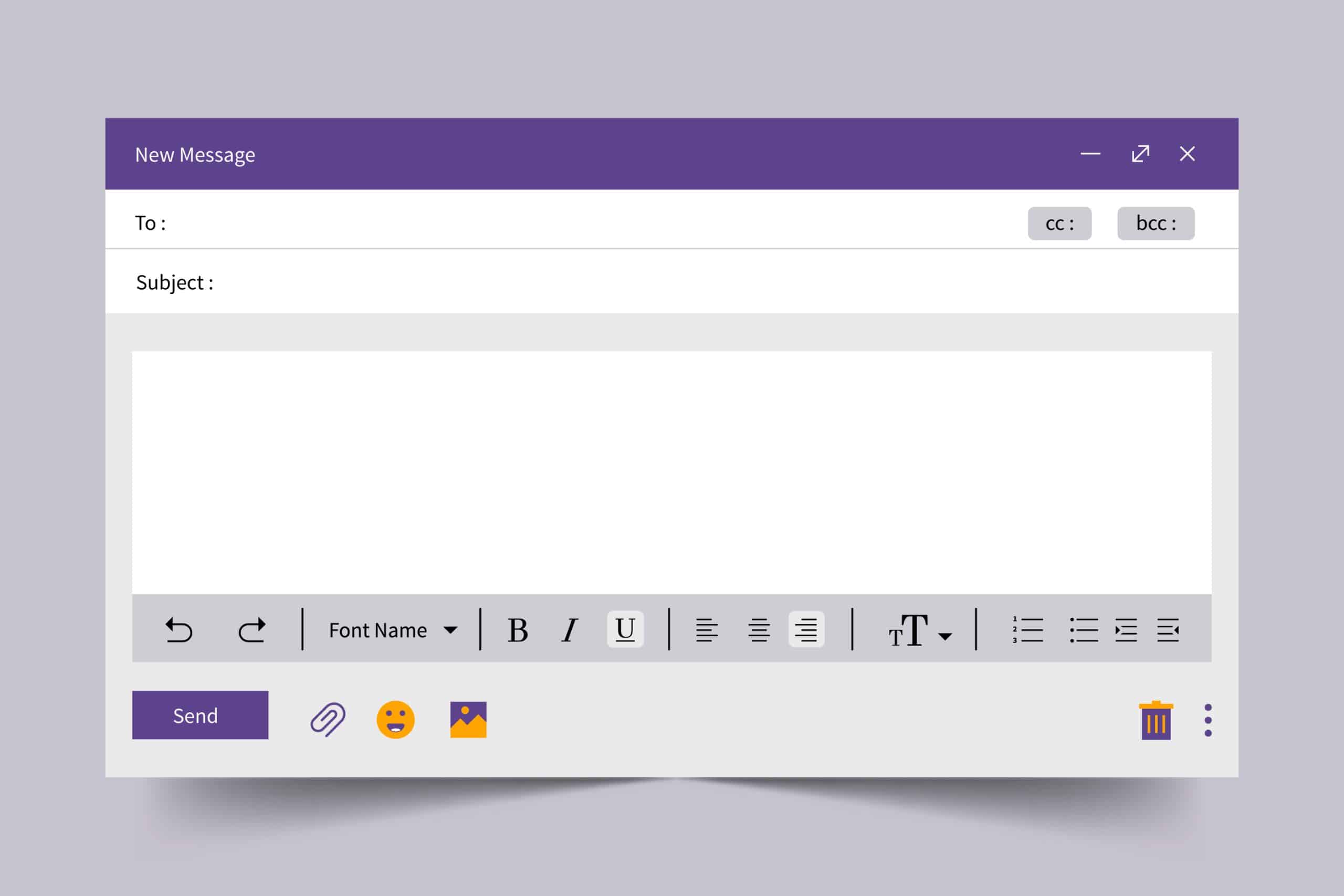La réception de courriels est une fonction essentielle pour toute personne ou entreprise qui utilise le service de messagerie électronique. Cependant, il arrive parfois que cette fonctionnalité cruciale cesse de fonctionner correctement, créant des défis importants en termes de communication. Le manque de réception de courriels peut être dû à divers problèmes tels que des paramètres incorrects, des problèmes de serveur, ou même des problèmes liés à votre fournisseur de services Internet (FAI).
Heureusement, il existe plusieurs méthodes pour diagnostiquer et résoudre ces problèmes. Dans cet article, nous allons explorer comment rétablir la réception de mails en suivant une série de démarches.
Comment faire quand on ne reçois plus les mails ?
Vérifier les Paramètres du Compte de Messagerie
La première étape pour résoudre des problèmes de réception de courrier électronique est de vérifier les paramètres de votre compte de messagerie. Assurez-vous que les paramètres du serveur entrant (IMAP ou POP3) et du serveur sortant (SMTP) sont corrects. Ce sont ces paramètres qui permettent à votre client de messagerie de communiquer avec les serveurs de messagerie de votre fournisseur. Si ces paramètres sont incorrects, vous ne pourrez ni envoyer ni recevoir de courriels. Consultez les instructions de votre fournisseur de messagerie ou contactez leur service client pour vous assurer que vos paramètres sont corrects.
Vérifier la Connexion Internet
Il est également crucial de s’assurer que vous disposez d’une connexion Internet stable. Si votre connexion Internet est instable ou si la vitesse de connexion est trop lente, cela peut empêcher la réception de courriels. Testez votre connexion en naviguant sur plusieurs sites Web ou en réalisant un test de vitesse en ligne. Si votre connexion semble faible, envisagez de redémarrer votre routeur ou de contacter votre fournisseur d’accès à Internet pour résoudre le problème.
Consulter le Dossier Spam ou Courrier Indésirable
Parfois, les mails importants sont automatiquement dirigés vers le dossier de courrier indésirable ou Spam. Il est donc judicieux de vérifier ces dossiers pour voir si les courriels que vous attendiez y ont été placés par erreur. Si c’est le cas, vous pouvez généralement marquer ces courriels comme « Non Spam » pour qu’ils soient redirigés vers votre boîte de réception.
Examiner les Règles de Filtrage
Les règles de filtrage que vous avez configurées dans votre client de messagerie pourront également être une source potentielle de problèmes. Par exemple, une règle qui déplace certains courriels vers un dossier spécifique ou qui les supprime pourrait être activée sans que vous ne le réalisiez. Vérifiez toutes les règles de filtrage que vous avez mises en place et modifiez-les si nécessaire.
Mettre à Jour le Logiciel de Messagerie
Un autre point à considérer est la version de votre logiciel de messagerie. Assurez-vous que vous utilisez la dernière version du logiciel. Les versions obsolètes peuvent ne pas être compatibles avec les serveurs de messagerie modernes, ce qui peut entraîner des problèmes de réception. La plupart des logiciels de messagerie proposent des options pour vérifier les mises à jour et les installer facilement.
Comment remettre sa boite mail à jour ?
Pour remettre sa boîte mail à jour, vous devez effectuer les actions suivantes :
- Vérifier les mises à jour du logiciel de messagerie
La première étape consiste à vérifier si le logiciel de messagerie est à jour. La plupart des fournisseurs de messagerie proposent des mises à jour régulières qui incluent des corrections de bogues et des améliorations des performances.
Pour vérifier les mises à jour du logiciel de messagerie, procédez comme suit :
- Ouvrez l’application de messagerie.
- Appuyez sur l’icône de menu (trois points).
- Appuyez sur « Paramètres ».
- Appuyez sur « À propos ».
Si une mise à jour est disponible, suivez les instructions à l’écran pour l’installer.

- Vérifier les mises à jour des extensions de messagerie
Si vous utilisez des extensions de messagerie, vous devez également vérifier si elles sont à jour. Les extensions de messagerie peuvent être une source de problèmes, il est donc important de les maintenir à jour.
Pour vérifier les mises à jour des extensions de messagerie, procédez comme suit :
- Ouvrez l’application de messagerie.
- Appuyez sur l’icône de menu (trois points).
- Appuyez sur « Extensions ».
Si une mise à jour est disponible, suivez les instructions à l’écran pour l’installer.
- Vérifier les paramètres de la boîte mail
Il est également important de vérifier les paramètres de la boîte mail pour vous assurer qu’ils sont corrects. Par exemple, vous devez vous assurer que le nom d’utilisateur et le mot de passe sont corrects, et que les paramètres de synchronisation sont corrects.
Pour vérifier les paramètres de la boîte mail, procédez comme suit :
- Ouvrez l’application de messagerie.
- Appuyez sur l’icône de menu (trois points).
- Appuyez sur « Paramètres ».
- Appuyez sur le compte de messagerie que vous souhaitez vérifier.
- Supprimer les messages et les pièces jointes inutiles
Si votre boîte mail est pleine, cela peut entraîner des problèmes de performances. Vous pouvez libérer de l’espace en supprimant les messages et les pièces jointes inutiles.
Pour supprimer des messages et des pièces jointes, procédez comme suit :
- Ouvrez l’application de messagerie.
- Appuyez sur l’icône de menu (trois points).
- Appuyez sur « Sélectionner ».
- Sélectionnez les messages et les pièces jointes que vous souhaitez supprimer.
- Appuyez sur la corbeille.
- Faire une sauvegarde de votre boîte mail
Il est toujours important de faire une sauvegarde de votre boîte mail au cas où quelque chose se passerait mal. Vous pouvez faire une sauvegarde de votre boîte mail en exportant les messages vers un fichier.
Pour exporter les messages de votre boîte mail, procédez comme suit :
- Ouvrez l’application de messagerie.
- Appuyez sur l’icône de menu (trois points).
- Appuyez sur « Paramètres ».
- Appuyez sur le compte de messagerie que vous souhaitez sauvegarder.
- Appuyez sur « Exporter les messages ».
En suivant ces étapes, vous pouvez remettre votre boîte mail à jour et la rendre plus performante.

Comment réinitialiser la boite mail ?
Il existe deux façons de réinitialiser la boîte mail :
1. Supprimer le compte de messagerie
La première façon de réinitialiser la boîte mail est de supprimer le compte de messagerie de l’appareil. Cela effacera tous les messages, contacts et calendriers associés au compte.
Pour supprimer un compte de messagerie, procédez comme suit :
- Ouvrez l’application de messagerie.
- Appuyez sur l’icône de menu (trois points).
- Appuyez sur « Paramètres ».
- Appuyez sur « Comptes ».
- Appuyez sur le compte de messagerie que vous souhaitez supprimer.
- Appuyez sur « Supprimer le compte ».
2. Réinitialiser le mot de passe
La deuxième façon de réinitialiser la boîte mail est de réinitialiser le mot de passe. Cela permettra de se reconnecter au compte et de récupérer les messages, contacts et calendriers.
Pour réinitialiser le mot de passe, procédez comme suit :
- Accédez au site Web du fournisseur de messagerie.
- Cliquez sur « Mot de passe oublié » ou « Réinitialiser le mot de passe ».
- Saisissez votre adresse e-mail.
- Suivez les instructions à l’écran pour réinitialiser votre mot de passe.
Remarques
- Si vous supprimez le compte de messagerie, vous devrez le reconfigurer sur votre appareil pour pouvoir vous connecter à nouveau.
- Si vous réinitialisez le mot de passe, vous devrez le saisir pour vous connecter à nouveau à votre compte de messagerie.
Voici quelques conseils supplémentaires pour réinitialiser la boîte mail
- Vérifiez que vous avez accès à votre adresse e-mail de récupération : Si vous avez configuré une adresse e-mail de récupération, vous pourrez recevoir un e-mail avec un lien pour réinitialiser votre mot de passe.
- Vérifiez si vous avez accès à votre numéro de téléphone : Certains fournisseurs de messagerie vous permettent de réinitialiser votre mot de passe en envoyant un code de vérification à votre téléphone.
- Contactez le support client : Si vous rencontrez des problèmes pour réinitialiser la boîte mail, vous pouvez contacter le support client de votre fournisseur de messagerie.
Conclusion
Rétablir la réception de courriels est souvent une tâche qui requiert une démarche méthodique pour identifier la cause sous-jacente du problème. En vérifiant les paramètres du compte, en assurant une connexion Internet stable, en consultant les dossiers de Spam, en examinant les règles de filtrage, et en mettant à jour votre logiciel de messagerie, vous aurez une bonne chance de résoudre ce problème agaçant.
Si, après avoir suivi ces étapes, le problème persiste, il pourrait être utile de contacter le service client de votre fournisseur de messagerie pour une assistance supplémentaire. Enfin, il est toujours bon de maintenir des pratiques saines de gestion de courrier électronique pour minimiser les risques de rencontrer de tels problèmes à l’avenir.